GIMP 2.10 предлага множество подобрения, особено в филтрите, които ти предоставят ценни инструменти за редактиране на изображения. Новите филтри не само че са по-ефективни, но също така позволяват бърза живa преглед, което улеснява дизайна. В това ръководство ще разбереш как да използваш новите оптимизирани филтри, за да постигнеш впечатляващи ефекти и да оптимизираш редактирането на изображенията си.
Най-важни заключения:
- GIMP 2.10 предлага нови оптимизирани филтри за по-добра производителност.
- Живата прегледка значително улеснява редактирането.
- Бъдещите версии на GIMP ще позволят и незаслужаващо работа.
Стъпка-по-стъпка ръководство
За да използваш новите функции на GIMP 2.10, следвай тези стъпки:
1. Отвори и мащабирай изображение в GIMP
Стартирай GIMP и отвори изображение. При големи файлове е разумно да намалиш размера на изображението преди редактиране, за да осигуриш по-гладък процес на редактиране. Избери Изображение > Мащабиране на изображение и настрой ширината, например на 1500 пиксела.
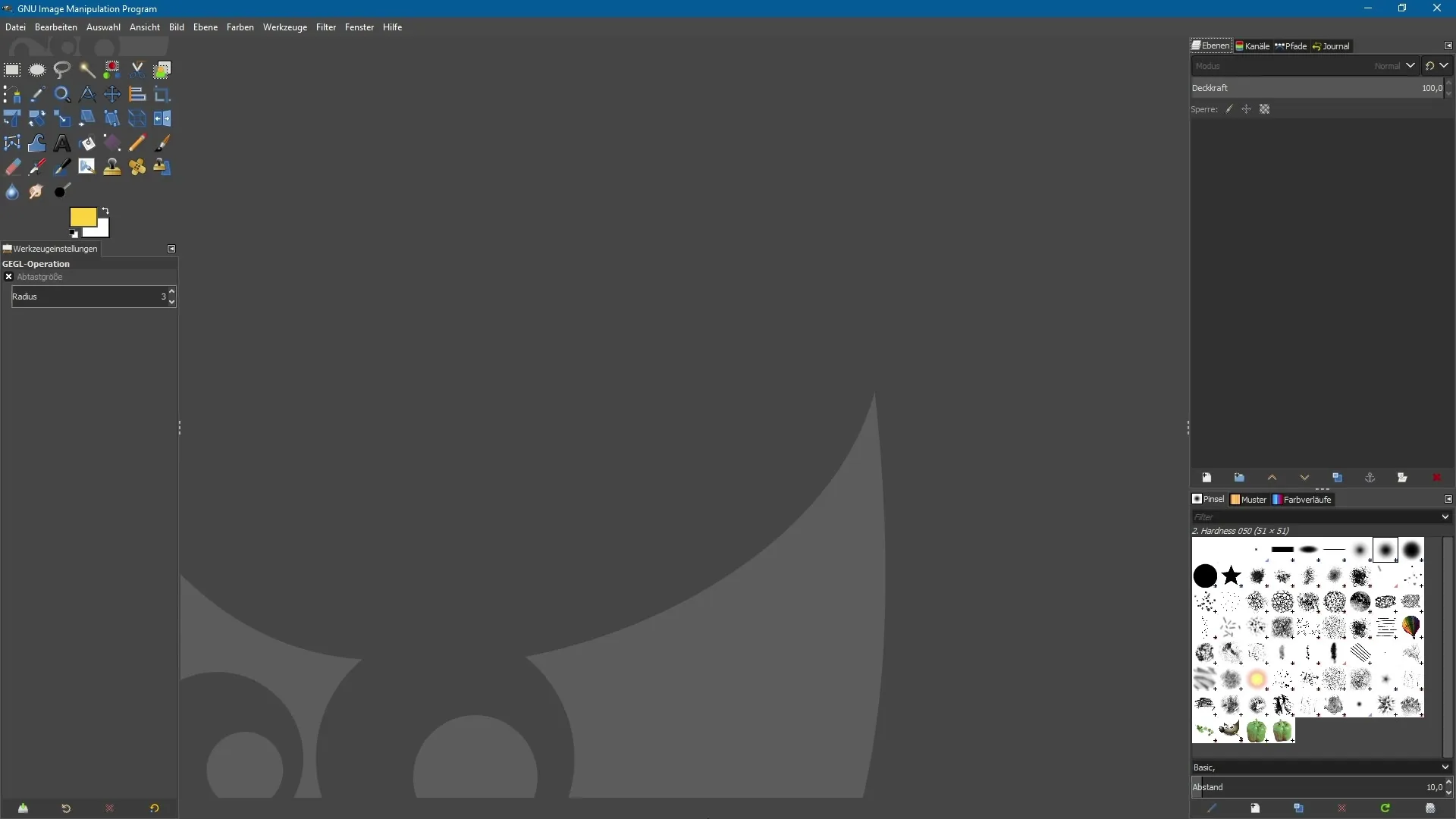
2. Изследвай новите оптимизирани филтри
В менюто с филтри сега ще намериш множество нови филтри. Те са обозначени с малко "g". За това ръководство ще използваме филтъра "Малка планета", който се намира в категорията Изображение. Този филтър създава интересен ефект, при който изглежда, че малка планета е центрирана в изображението.
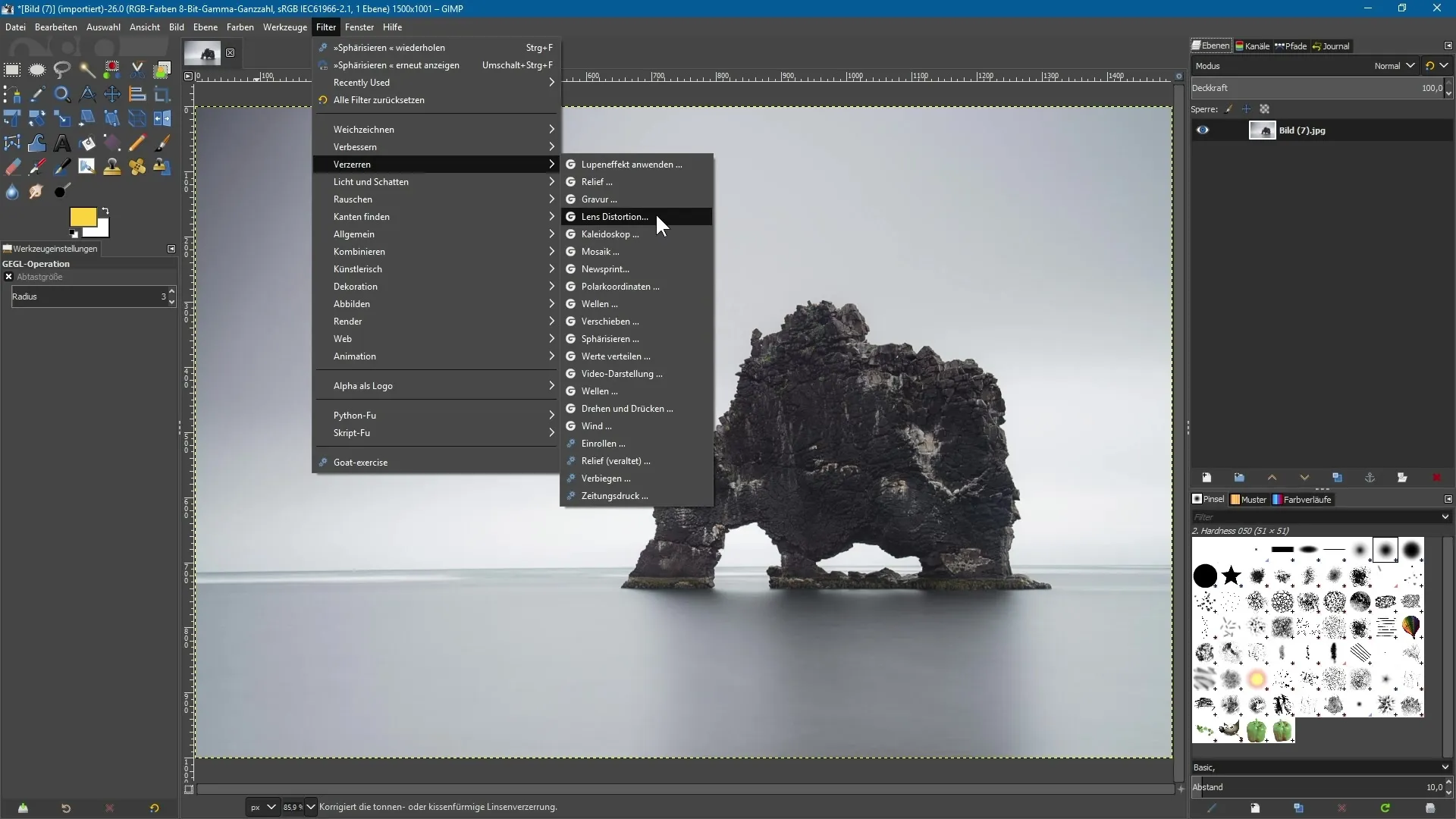
3. Приложи филтъра и използвай живата прегледа
След като избереш филтъра "Малка планета", можеш веднага да видиш живата прегледа. При прилагане е важно да имаш изображение с права хоризонтална линия, за да постигнеш най-добрия ефект. Обърни внимание, че фонът трябва да бъде колкото се може по-равномерен, за да изглежда крайният резултат успешен. Можеш да настроиш размера на ефекта, като използваш плъзгачите.
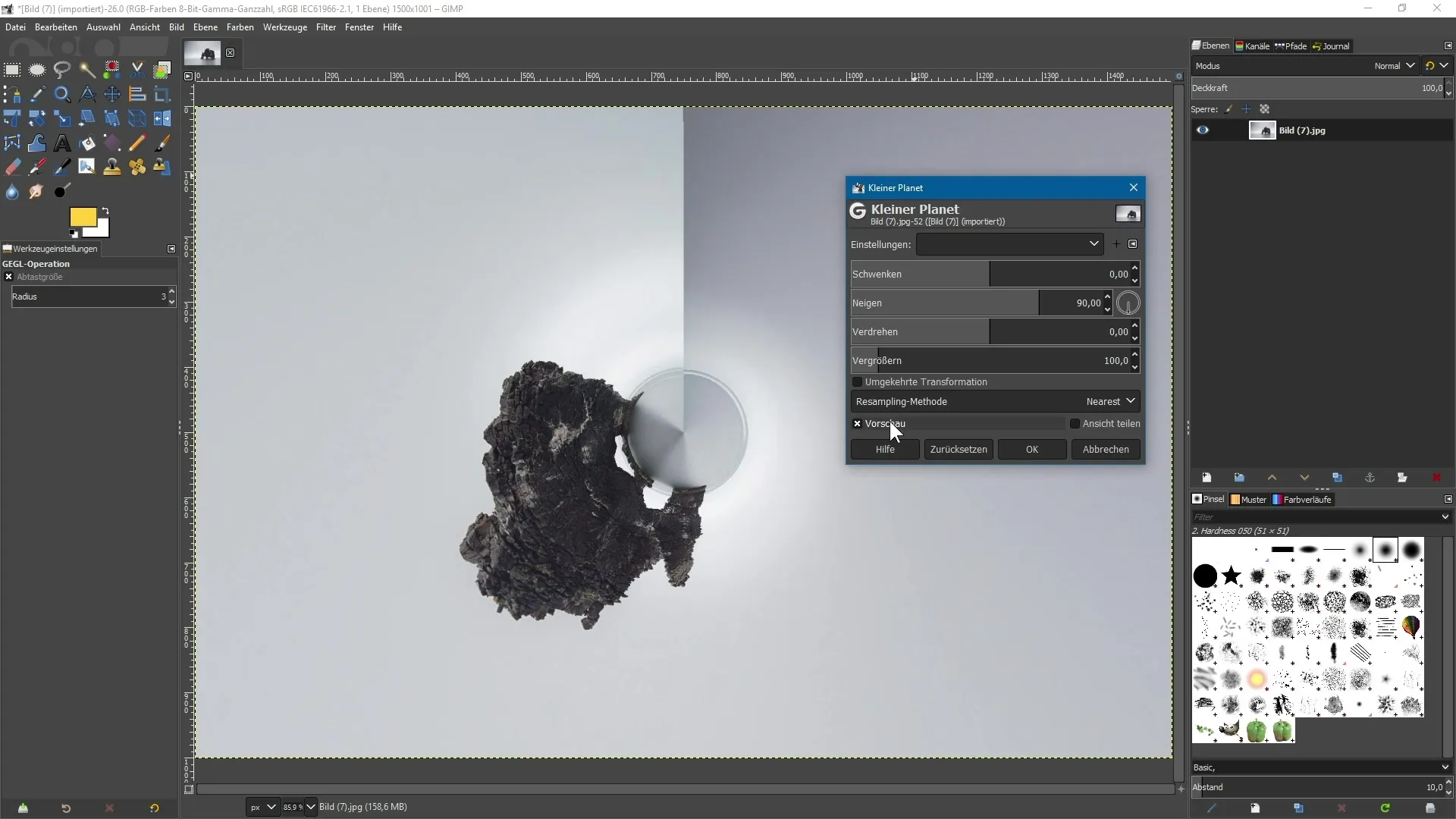
4. Усъвършенстване на ефекта и сравнение
Когато постигнеш най-добрия ефект, можеш да разделиш изгледа, за да сравниш оригиналното изображение с редактираното изображение. Така можеш бързо да видиш как действа филтърът и дали искаш да направиш корекции. Имай предвид, че промените в момента все още са разрушителни, което означава, че не можеш да коригираш редактирания слой отново, без да се върнеш назад.
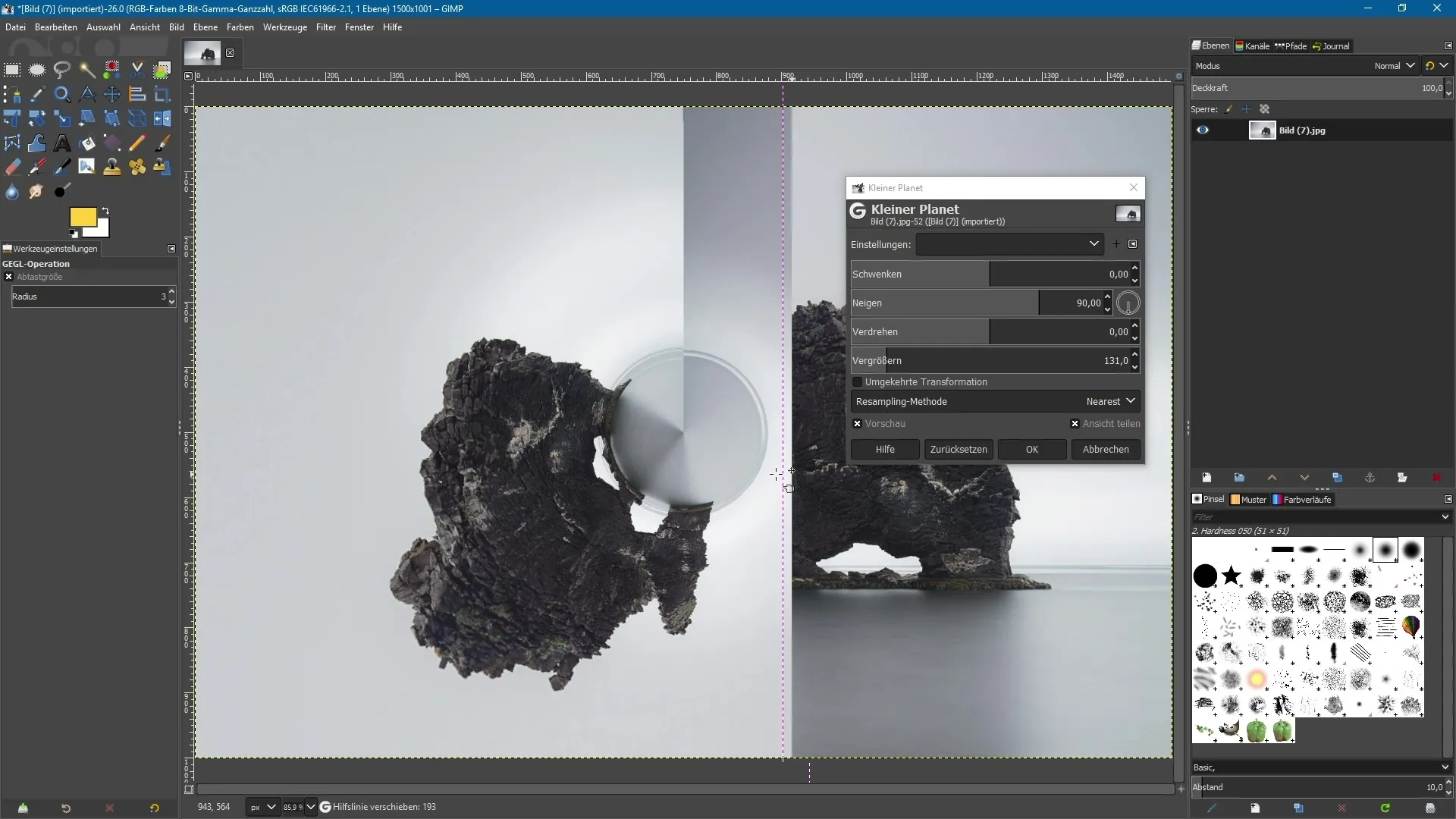
5. Сферизиране за креативни ефекти
Друг мощен оптимизиран филтър е филтърът за сферизиране. С него можеш да намалиш ефекта на рибешко око или да постигнеш креативно изкривяване. Избери Филтър > Изкривяване > Сферизиране. И тук живата прегледа помага да видиш ефекта в реално време.
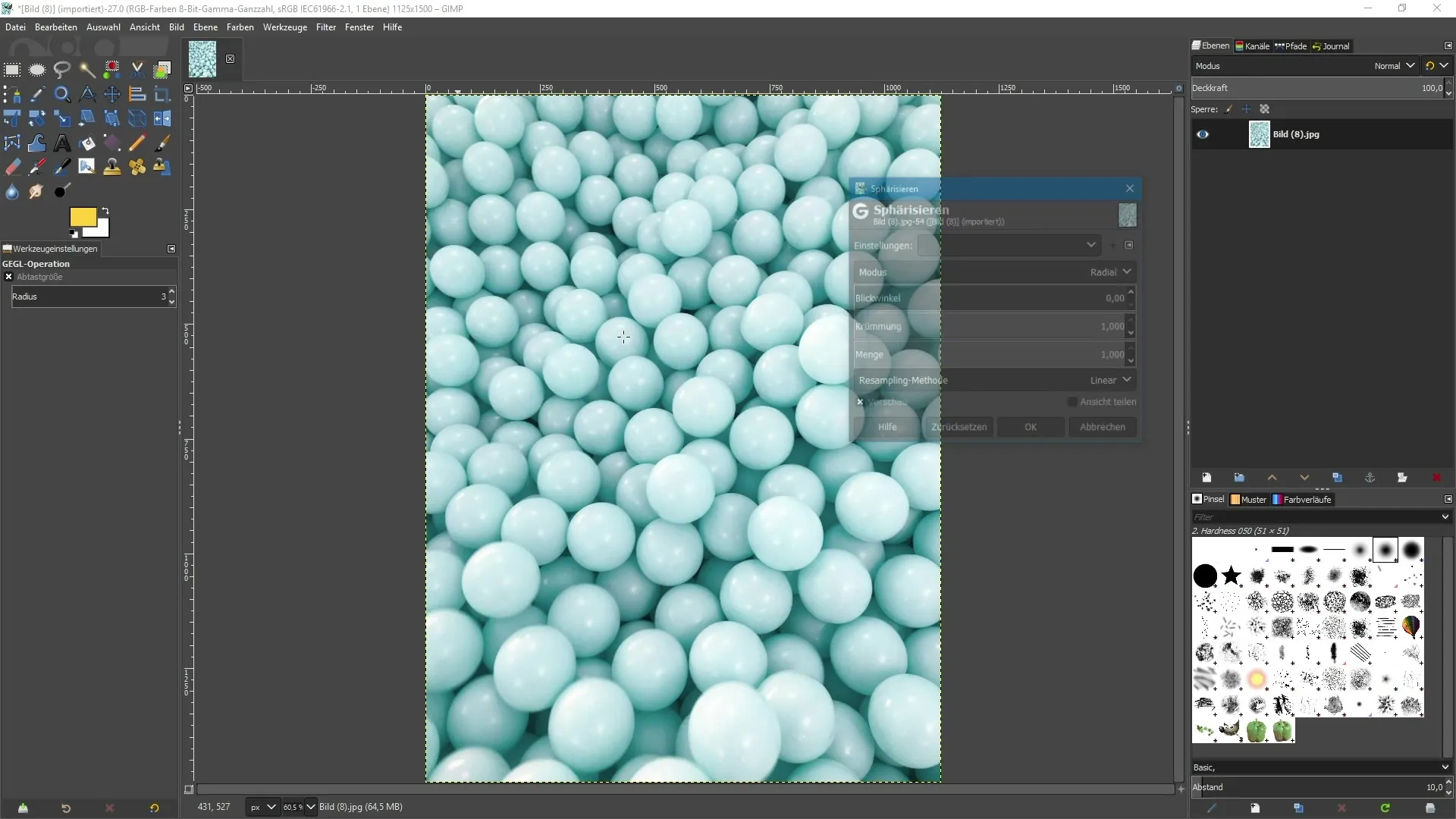
6. Настройка на размазването
Новите размазващи филтри в GIMP 2.10 също са мощни. Навигирай до Филтър > Размазване и избери желания филтър, например Движение и Яснота Криловидно. В сравнение с предишни версии, живата прегледа показва как изображението ти се променя в реално време.
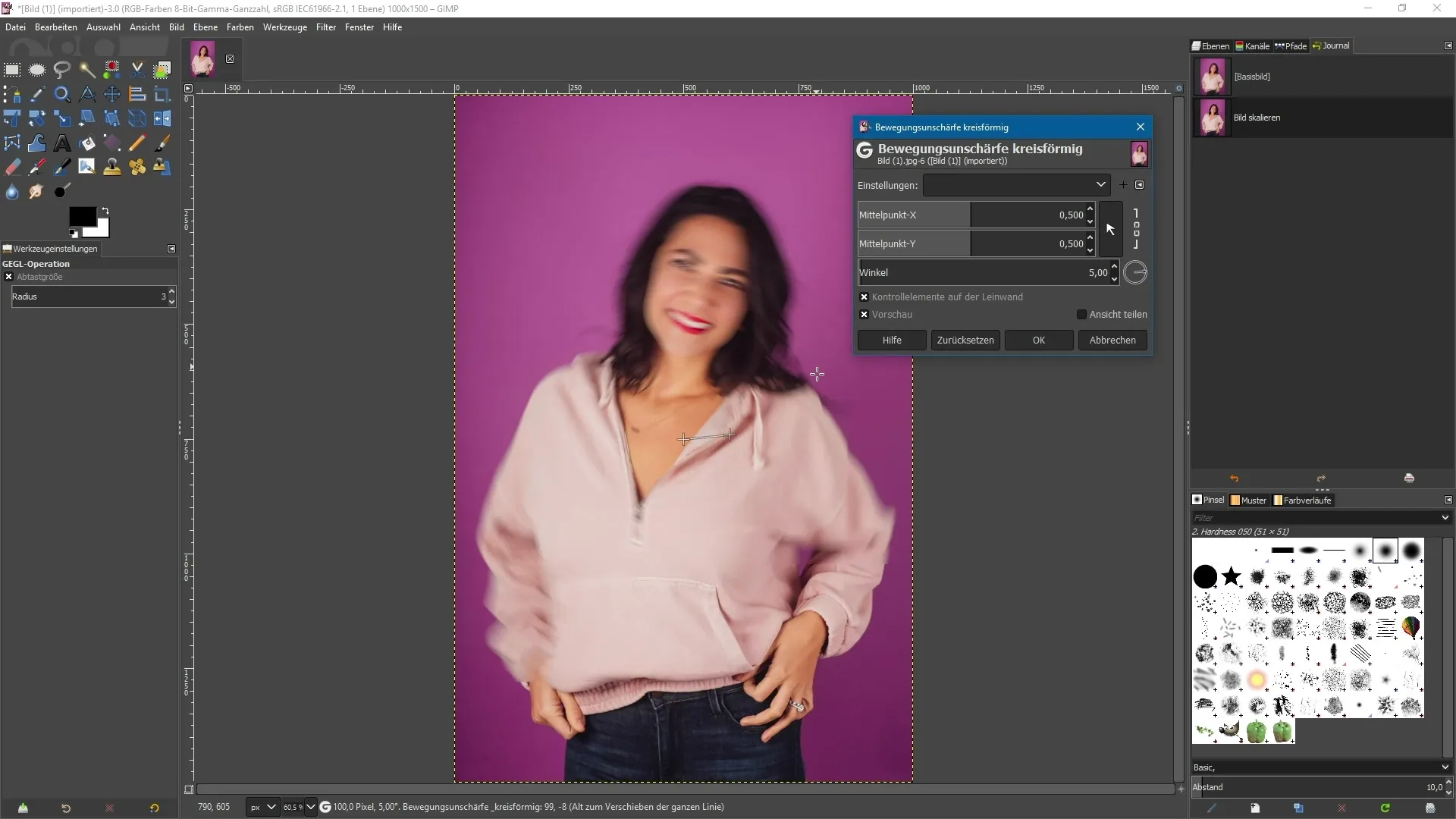
7. Използвай контролни елементи за прецизни настройки
Забележителна функция на новите размазващи филтри е използването на контролни елементи директно върху изображението. Можеш да настроиш ефекта на яснота и ъгъла, като плъзгаш контролни елементи с мишката. Така работата става по интуитивна и креативна.
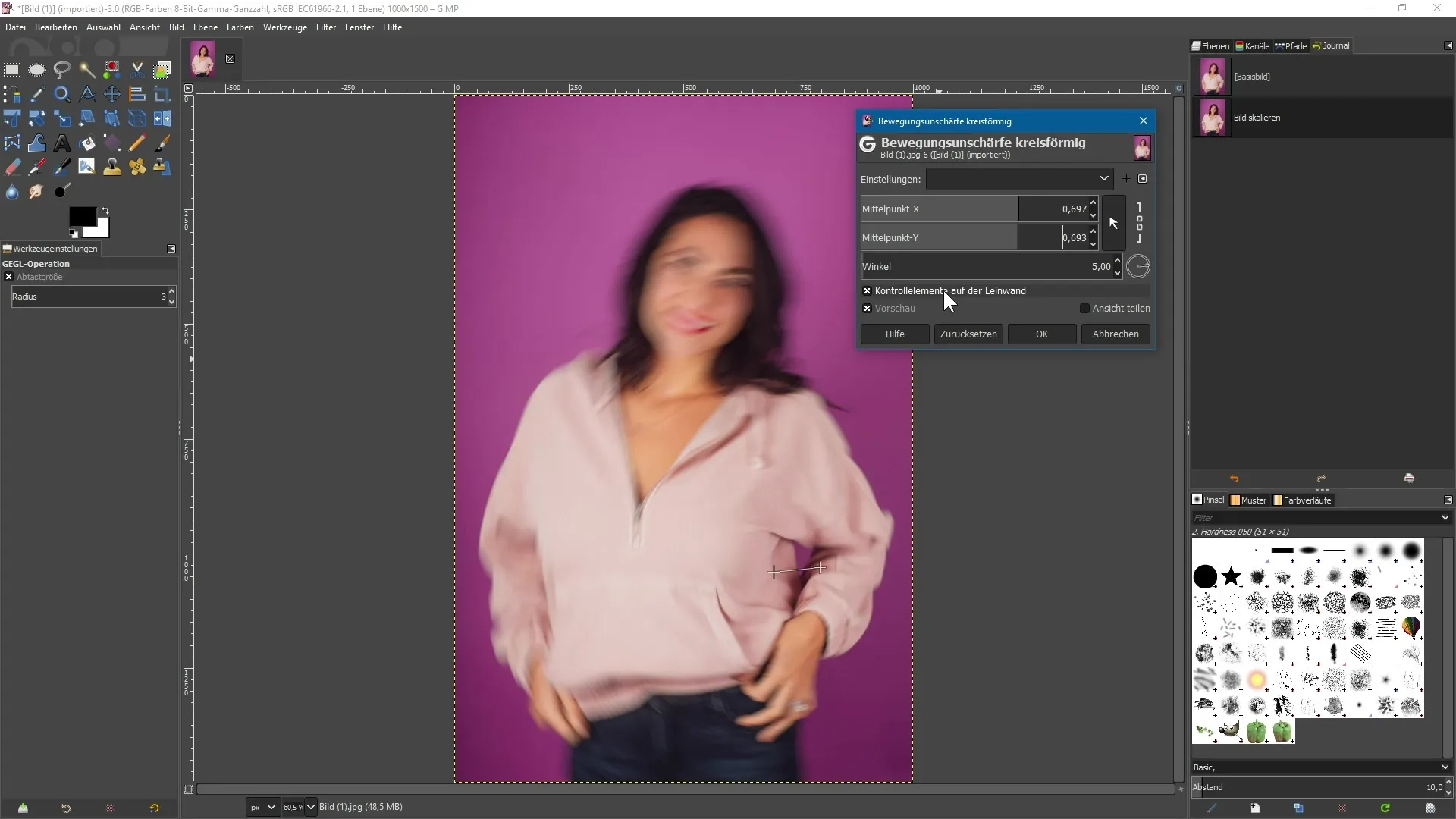
8. Финални настройки и експортиране
След като си доволен от ефектите, потвърди измененията си. Имай предвид, че GIMP 2.10 в текущата версия все още не позволява незаслужаващо редактиране, така че запази копие на изображението си, за да запазиш оригинала. Можеш след това да експортираш и запазиш редактираното изображение.
Резюме - GIMP 2.10: Съвети и трикове за новите филтрови системи
GIMP 2.10 ти предлага с новите си оптимизирани филтри набор от мощни инструменти за редактиране на изображения. Използвай живата прегледа, за да виждаш креативни ефекти в реално време и да ги усъвършенстваш. Винаги дръж копие на оригинала си готово, за да се наслаждаваш на свободата на редактирането.
Често задавани въпроси
Как мога да намеря новите филтри в GIMP 2.10?Новите филтри се намират в менюто под Филтър > [Категория на филтъра] и са обозначени с малко "g".
Промените в GIMP 2.10 не са ли разрушителни?В момента промените в версия 2.10 все още са разрушителни, но бъдещите версии трябва да позволят незаслужаващо работа.
Как мога да използвам живата прегледа при филтрите?След като избереш филтър, жива прегледа се активира автоматично, така че веднага да можеш да виждаш ефекта.
Има ли специални условия за изображението, което редактирам?Препоръчително е да употребяваш изображение с права хоризонтална линия и равномерен фон, за да постигнеш най-добрите резултати.


